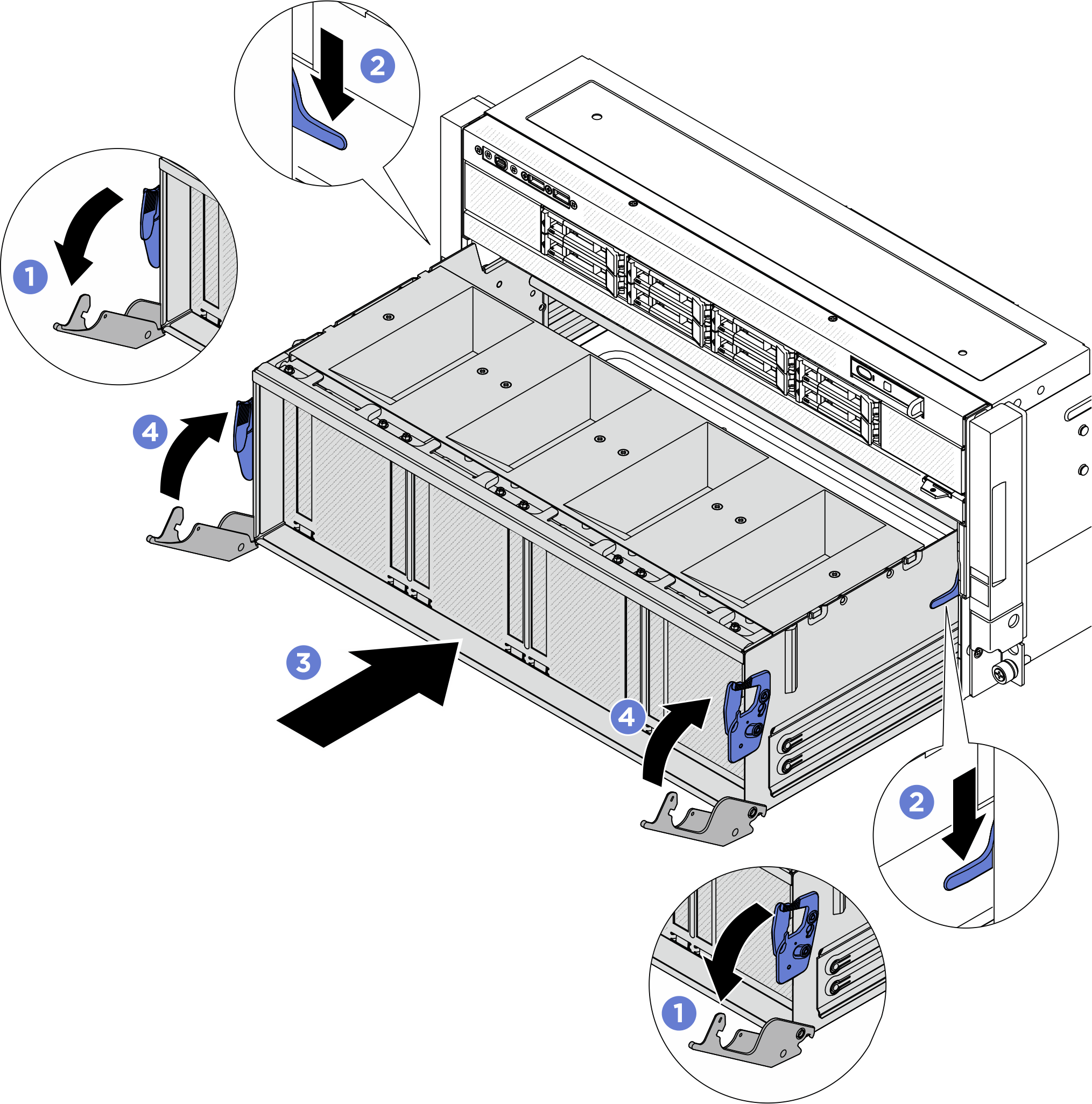B200 GPU 베이스보드 설치
B200 GPU 베이스보드를 설치하려면 이 섹션의 지침을 따르십시오. 이 절차는 숙련된 기술자가 수행해야 합니다.
이 작업 정보
주의
주
구성 요소를 올바르게 교체하려면 아래 나열된 필수 도구를 갖춰야 합니다.
- Torx T15 드라이버
- 2 x Torx T15 200mm 확장 비트
- Phillips #1 헤드 드라이버
- Phillips #2 드라이버
- 알코올 청소 패드
- B200 PCM 2개
- B200 SXM6 PAD-1 2개
- B200 SXM6 PAD-2 2개
- B200 GPU F&R 운반 브래킷 키트
- B200 GPU 서비스 키트
- B200 리타이머 NVSwitch 서비스 키트
- B200 리타이머 NVSwitch 운반 키트
- B200 NVSwitch PCM
- B200 NVSwitch PAD-1
- B200 NVSwitch PAD-2
- B200 GPU 베이스보드 핸들
- Torx T25 150mm 확장 비트(GPU 베이스보드 핸들용)
주
구성 요소를 올바르게 교체하려면 아래 나열된 필수 도구를 갖춰야 합니다.
- 0.6뉴턴 미터(5.3인치 파운드)로 설정할 수 있는 토크 드라이버
펌웨어 및 드라이버 다운로드: 구성 요소를 교체한 후 펌웨어 또는 드라이버를 업데이트해야 할 수 있습니다.
서버의 최신 펌웨어 및 드라이버 업데이트를 확인하려면 드라이버 및 소프트웨어 다운로드 웹사이트(ThinkSystem SR780a V3용)로 이동하십시오.
펌웨어 업데이트 도구에 대한 자세한 정보를 보려면 펌웨어 업데이트로 이동하십시오.
다음 그림에서는 XCC의 B200 GPU 번호 및 해당 슬롯 번호를 보여줍니다.
그림 1. B200 GPU 번호
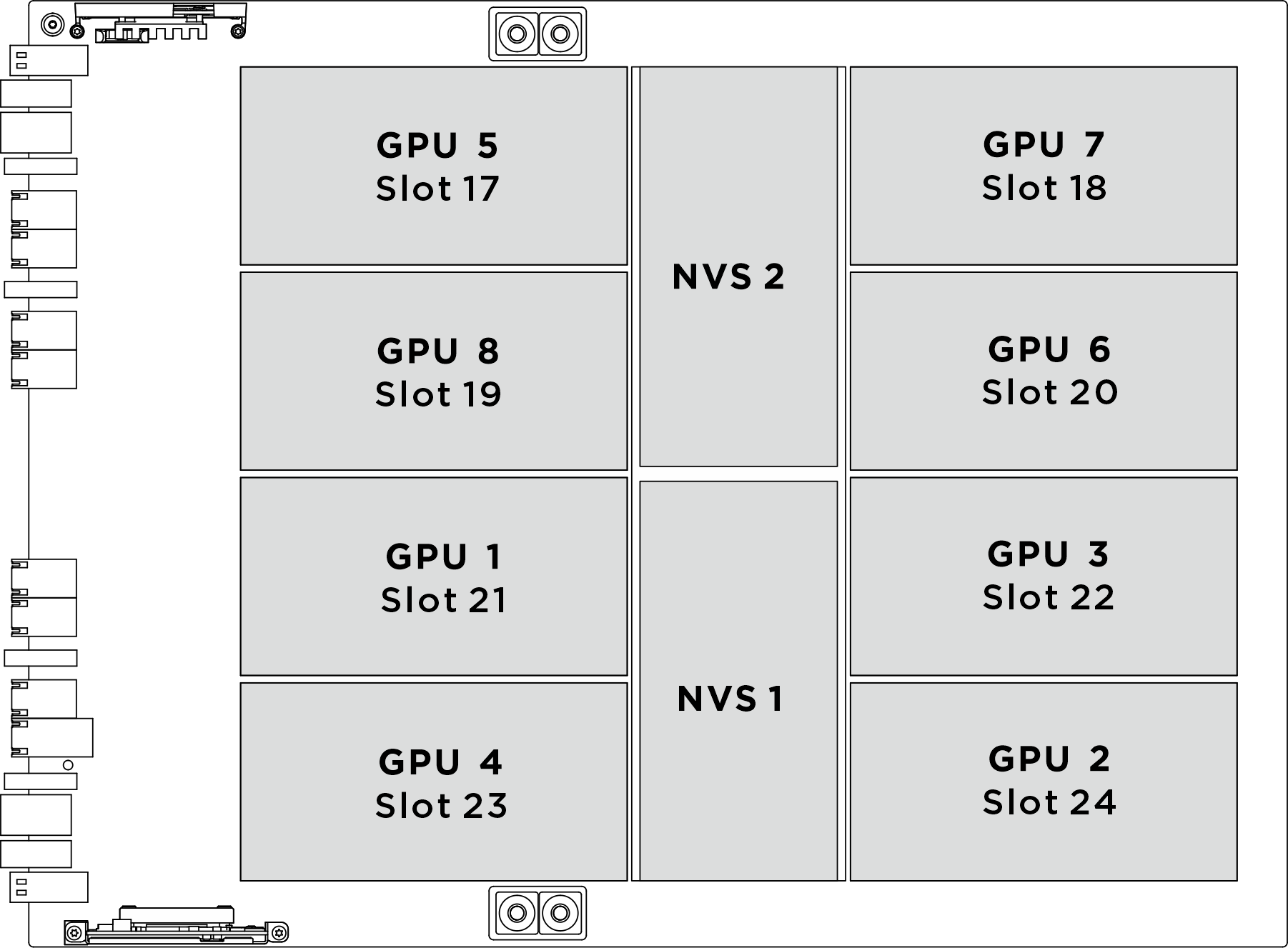
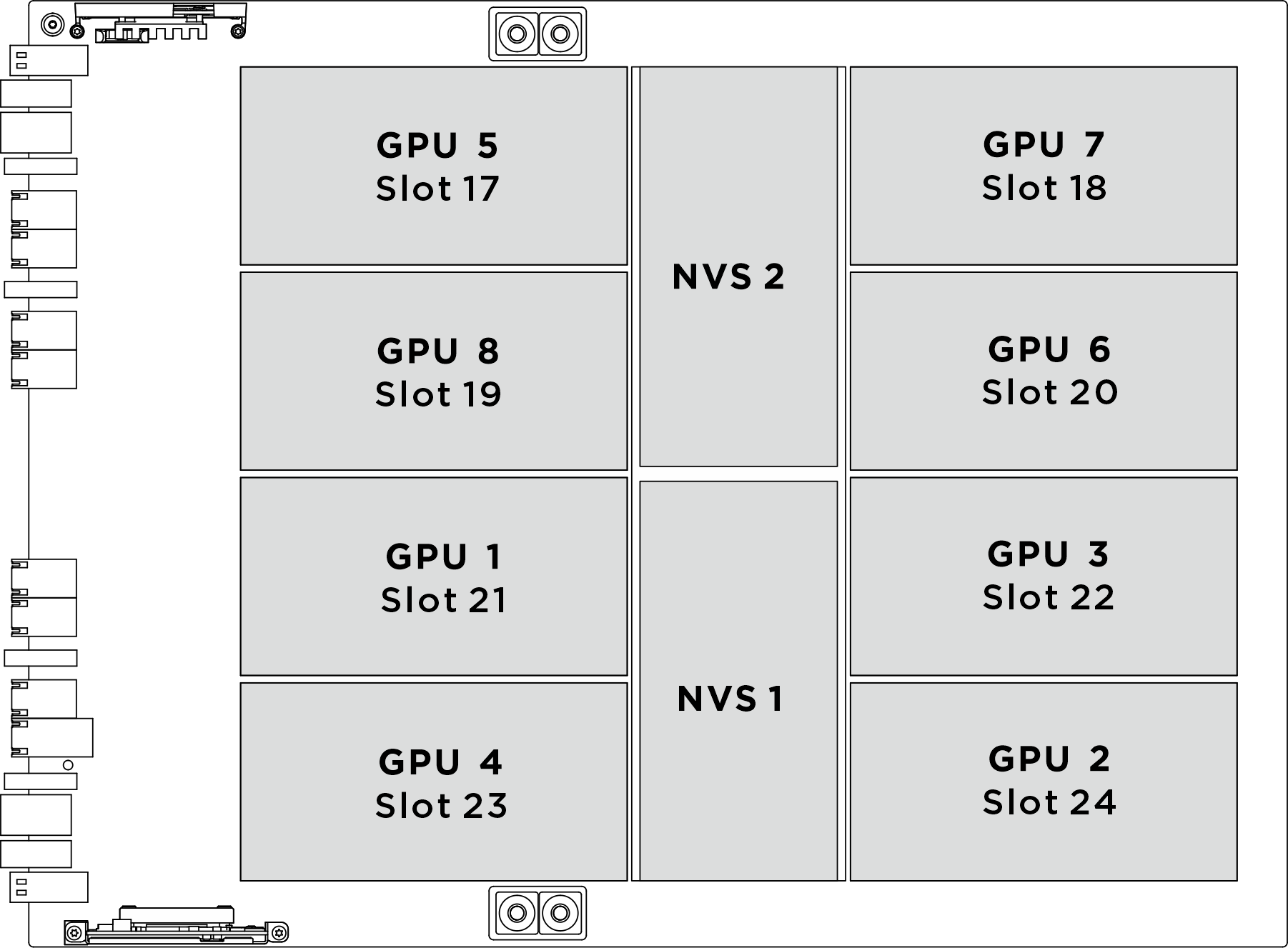
| 물리적 GPU 소켓 | XCC의 슬롯 번호 | nvidia-smi의 논리 번호 |
|---|---|---|
GPU 1 | 슬롯 21 | 4 |
GPU 2 | 슬롯 24 | 7 |
GPU 3 | 슬롯 22 | 5 |
GPU 4 | 슬롯 23 | 6 |
GPU 5 | 슬롯 17 | 0 |
GPU 6 | 슬롯 20 | 3 |
GPU 7 | 슬롯 18 | 1 |
GPU 8 | 슬롯 19 | 2 |
절차
완료한 후
- NVSwitch 및 리타이머 냉각판 모듈을 다시 설치합니다. B200 NVSwitch 및 리타이머 냉각판 모듈 설치의 내용을 참조하십시오.
- 앞면 B200 GPU 냉각판 모듈을 다시 설치합니다. 앞면 B200 GPU 냉각판 모듈 설치의 내용을 참조하십시오.
- 뒷면 B200 GPU 냉각판 모듈을 다시 설치합니다. 뒷면 B200 GPU 냉각판 모듈 설치의 내용을 참조하십시오.
- 케이블을 GPU 베이스보드에 다시 연결하십시오. 자세한 정보는 GPU 베이스보드 케이블 배선의 내용을 참조하십시오.
- 분리한 케이블을 모두 다시 연결하십시오. 내장 케이블 배선의 내용을 참조하십시오.
- 전원 복합체를 다시 설치하십시오. 전원 복합체 설치의 내용을 참조하십시오.
- CPU 복합체를 다시 설치합니다. CPU 복합체 설치의 내용을 참조하십시오.
- 팬 케이지를 다시 설치하십시오. 팬 케이지 설치(숙련된 기술자 전용)의 내용을 참조하십시오.
- 뒷면 윗면 덮개를 다시 설치하십시오. 뒷면 윗면 덮개 설치의 내용을 참조하십시오.
- 앞면 윗면 덮개를 다시 설치하십시오. 앞면 윗면 덮개 설치의 내용을 참조하십시오.
- 부품 교체를 완료하십시오. 부품 교체 완료의 내용을 참조하십시오.
피드백 보내기
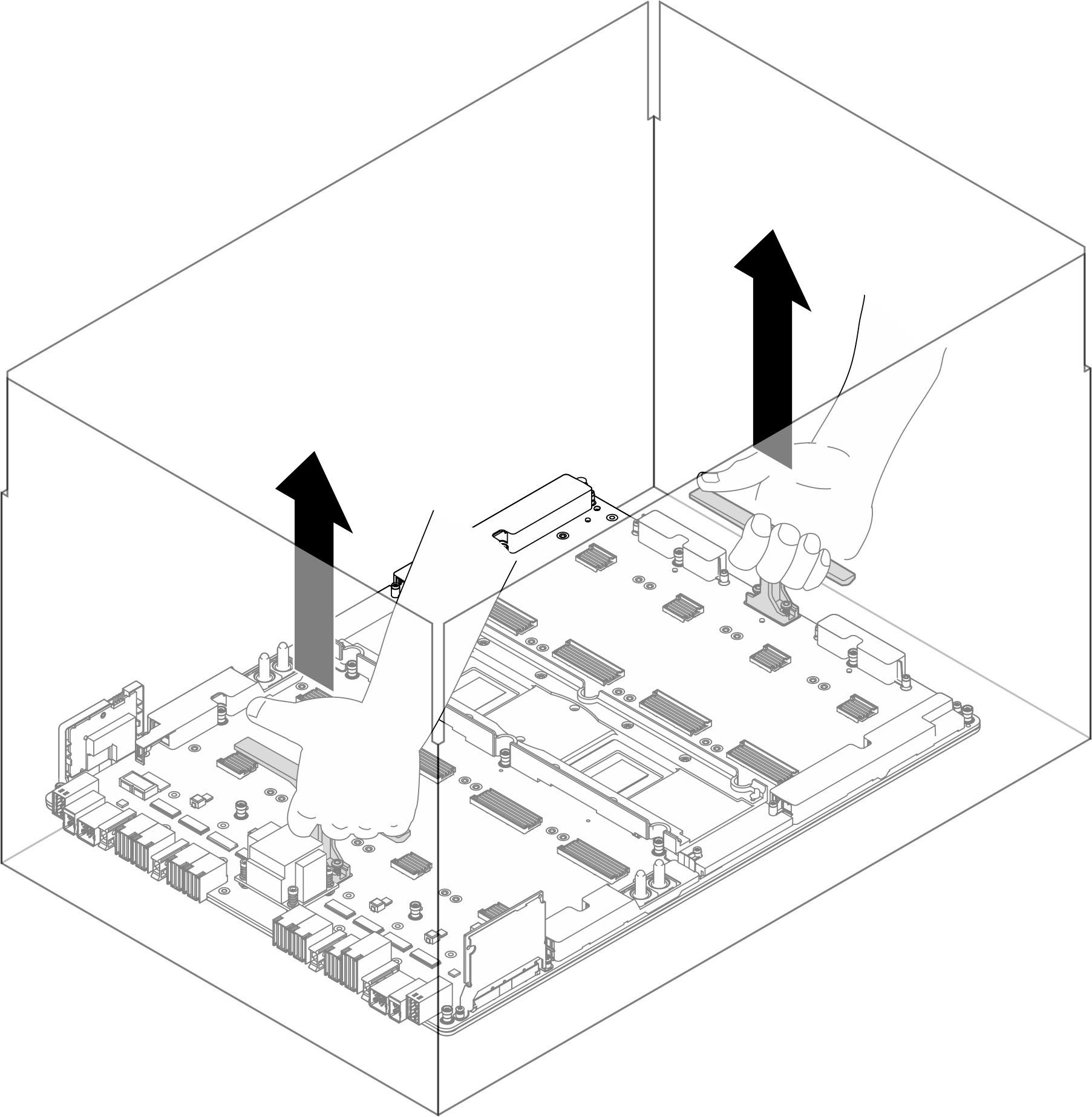
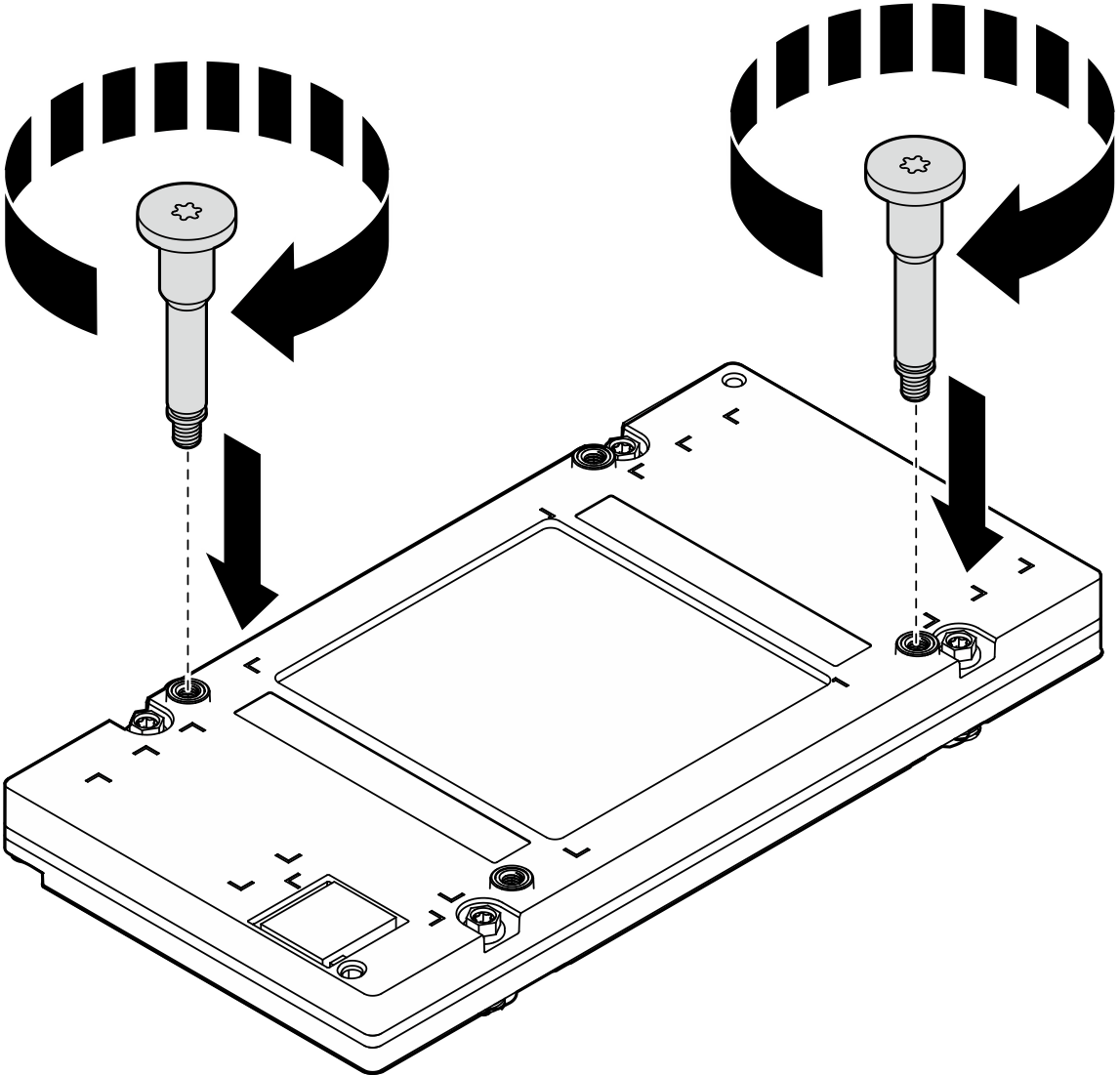
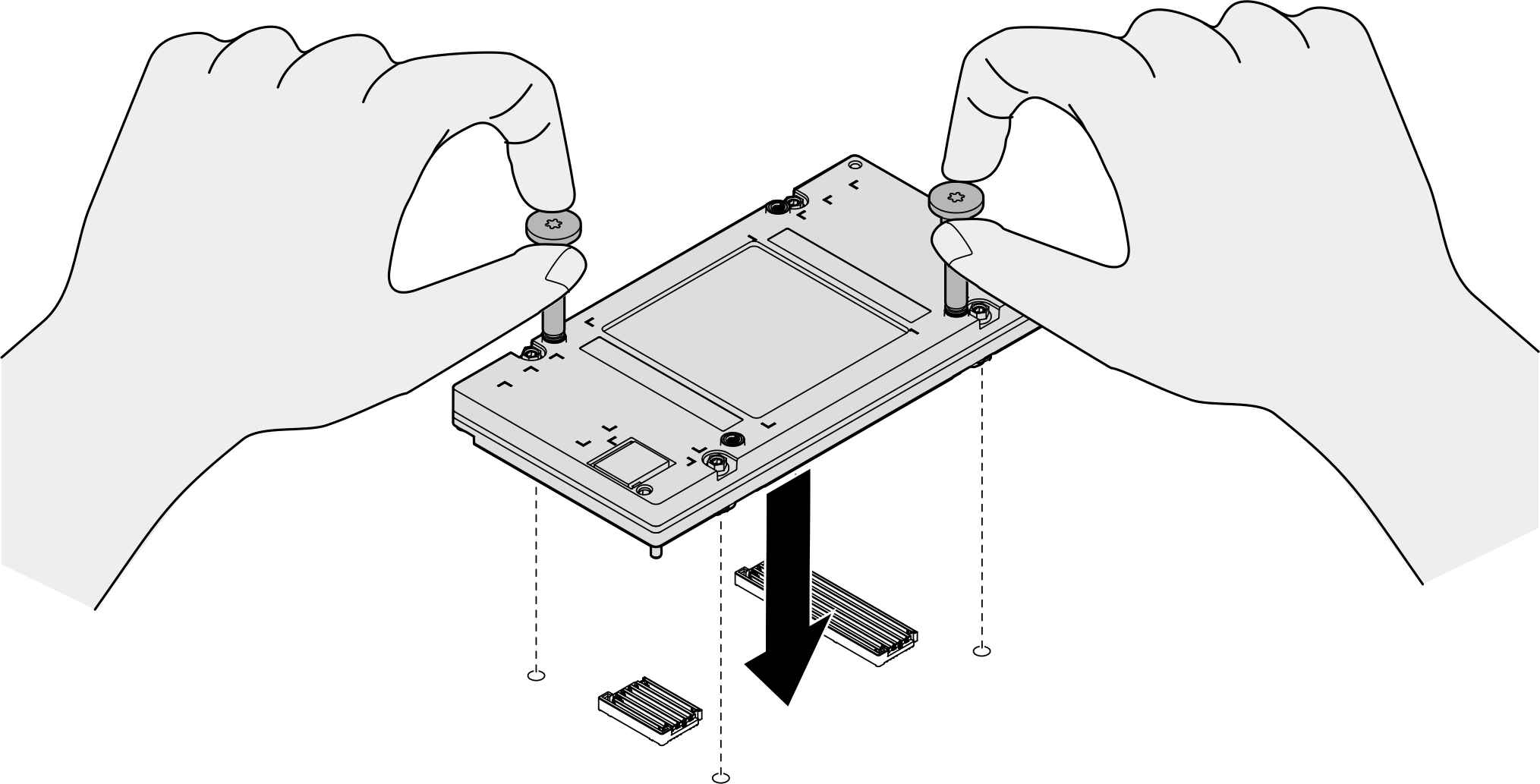
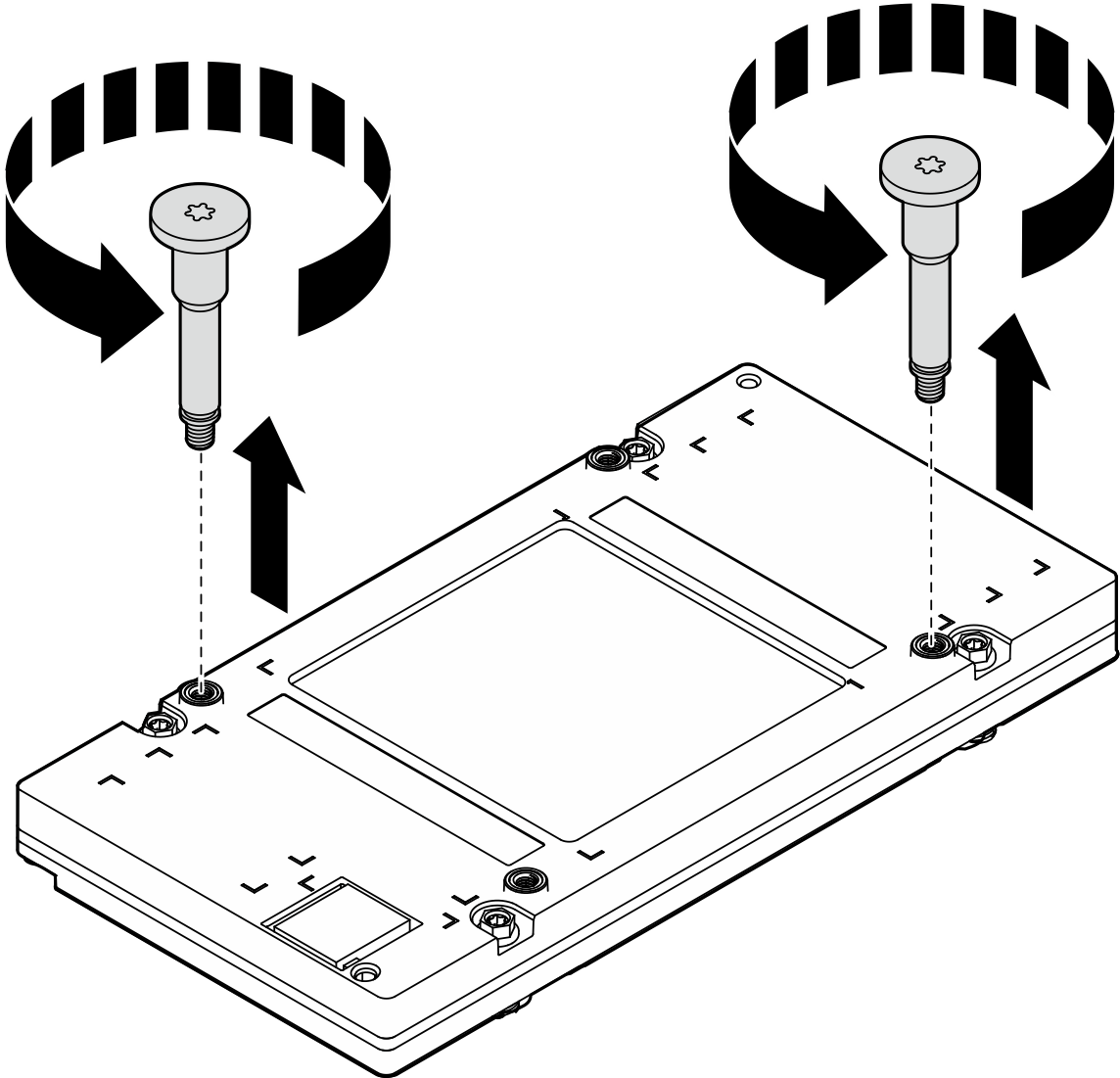
 나사를 동시에 조입니다. 그런 다음 두 개의 대각선
나사를 동시에 조입니다. 그런 다음 두 개의 대각선  나사를 동시에 조입니다.
나사를 동시에 조입니다.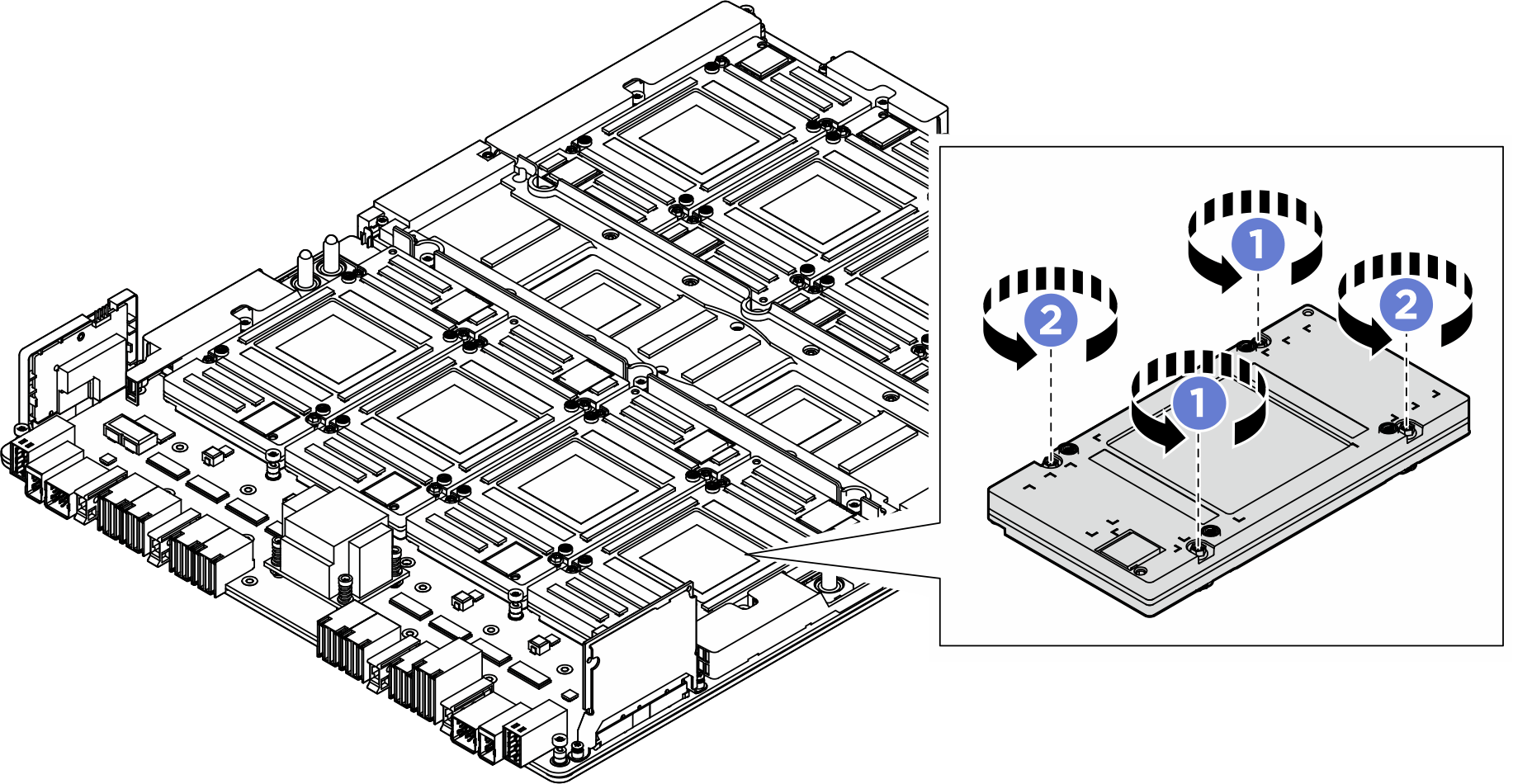

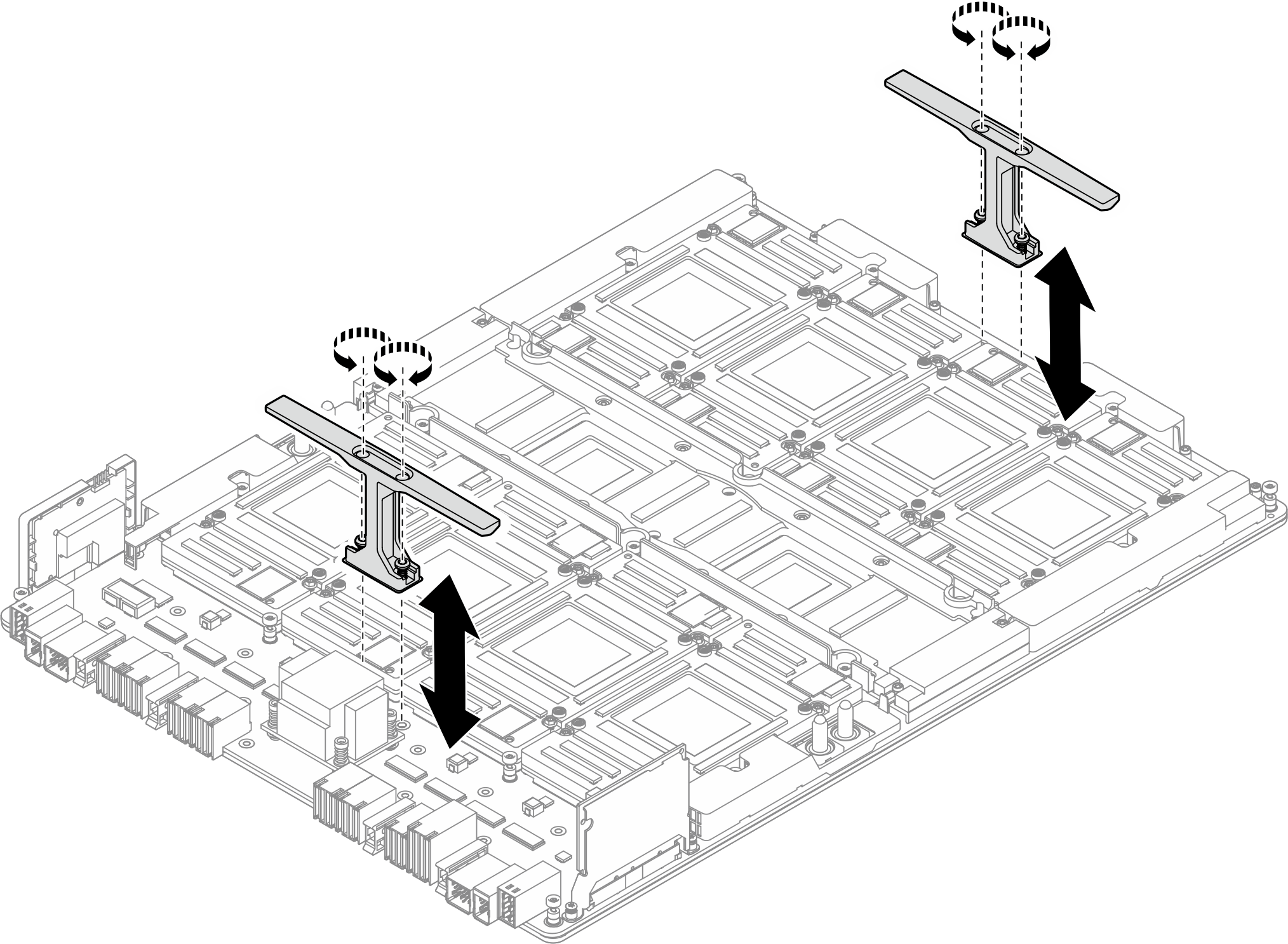
 아래 그림에 표시된 순서에 따라 Torx T15 고정 나사 18개를 조여 GPU 복합체를 고정합니다.
아래 그림에 표시된 순서에 따라 Torx T15 고정 나사 18개를 조여 GPU 복합체를 고정합니다.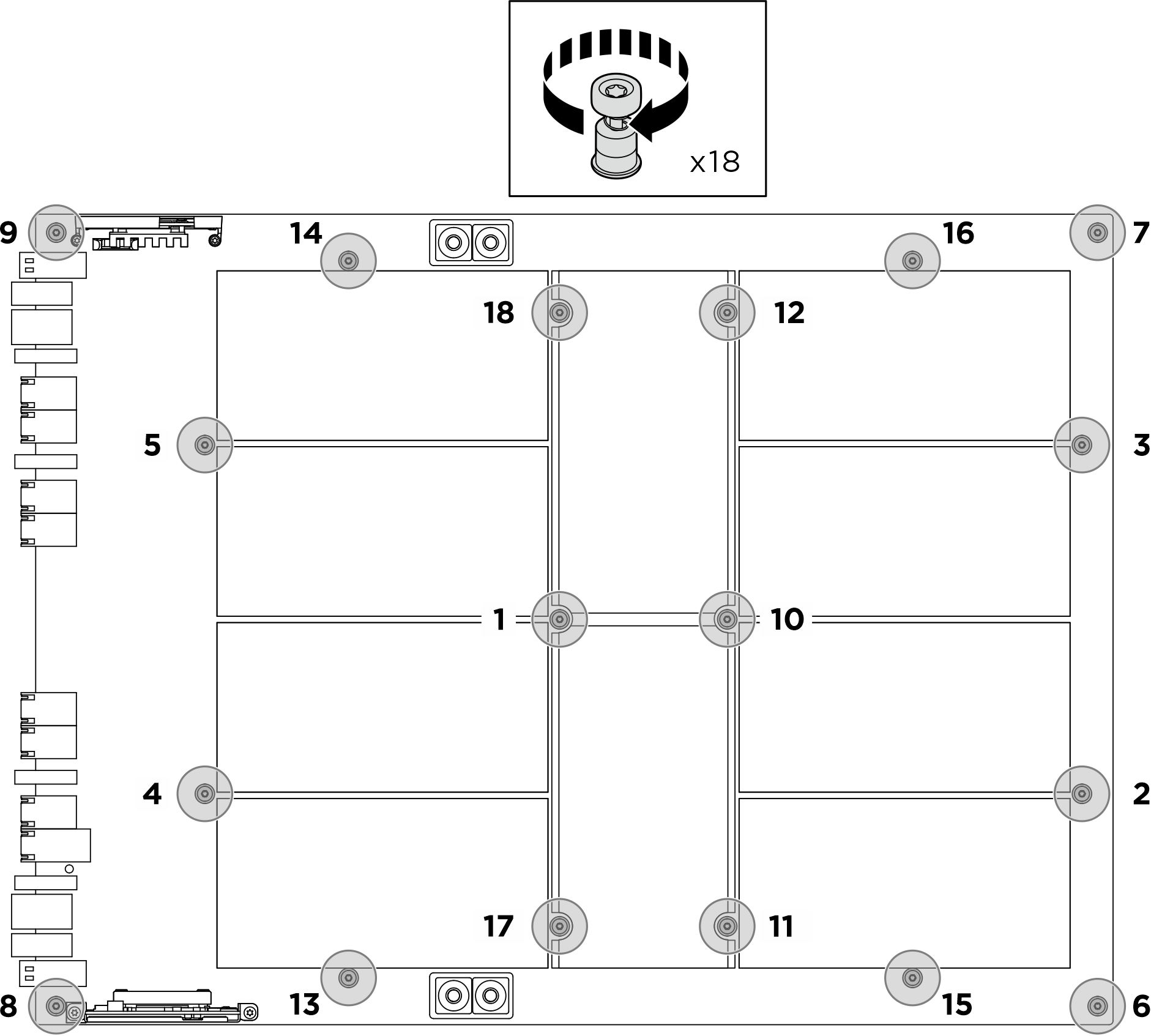
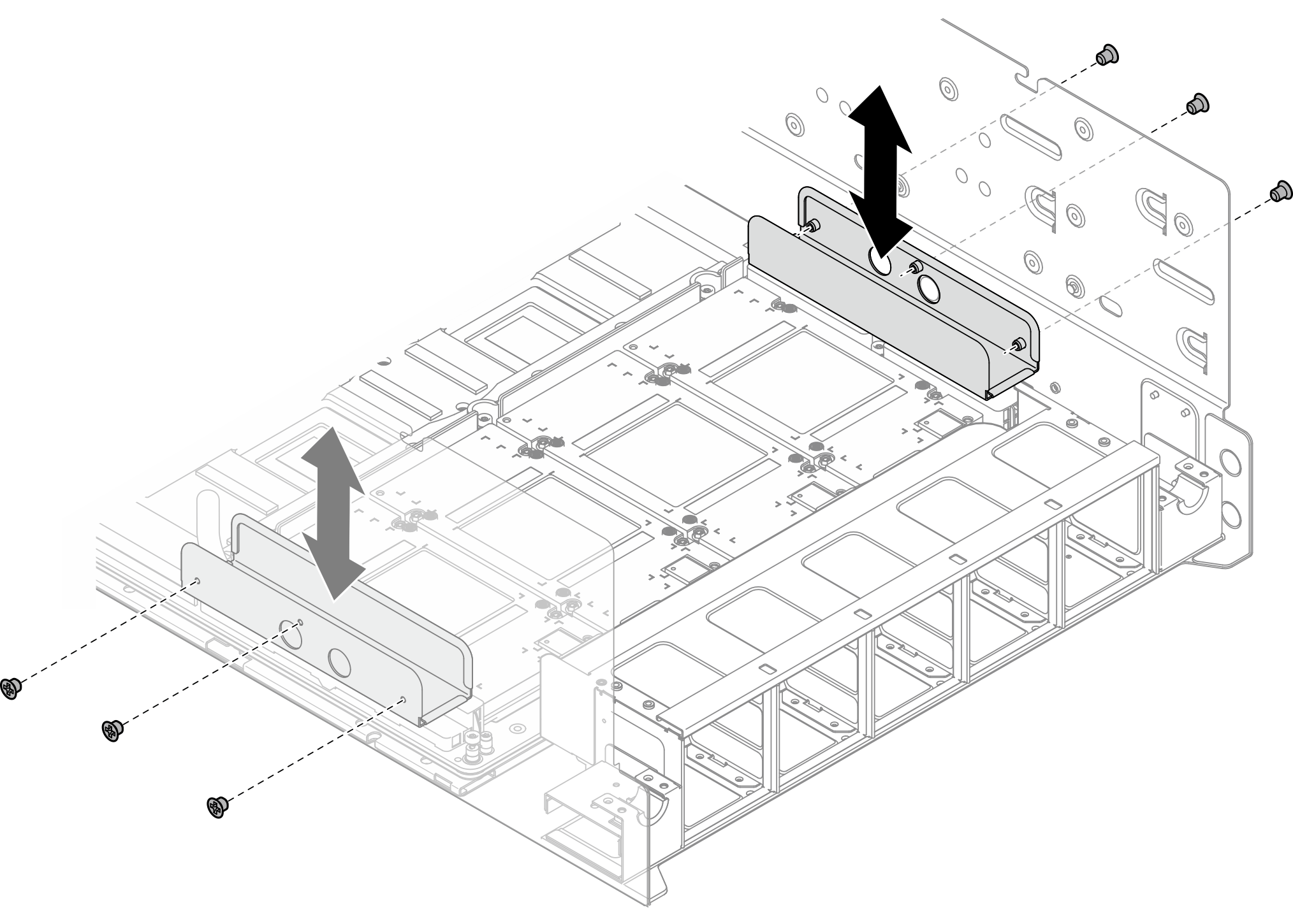
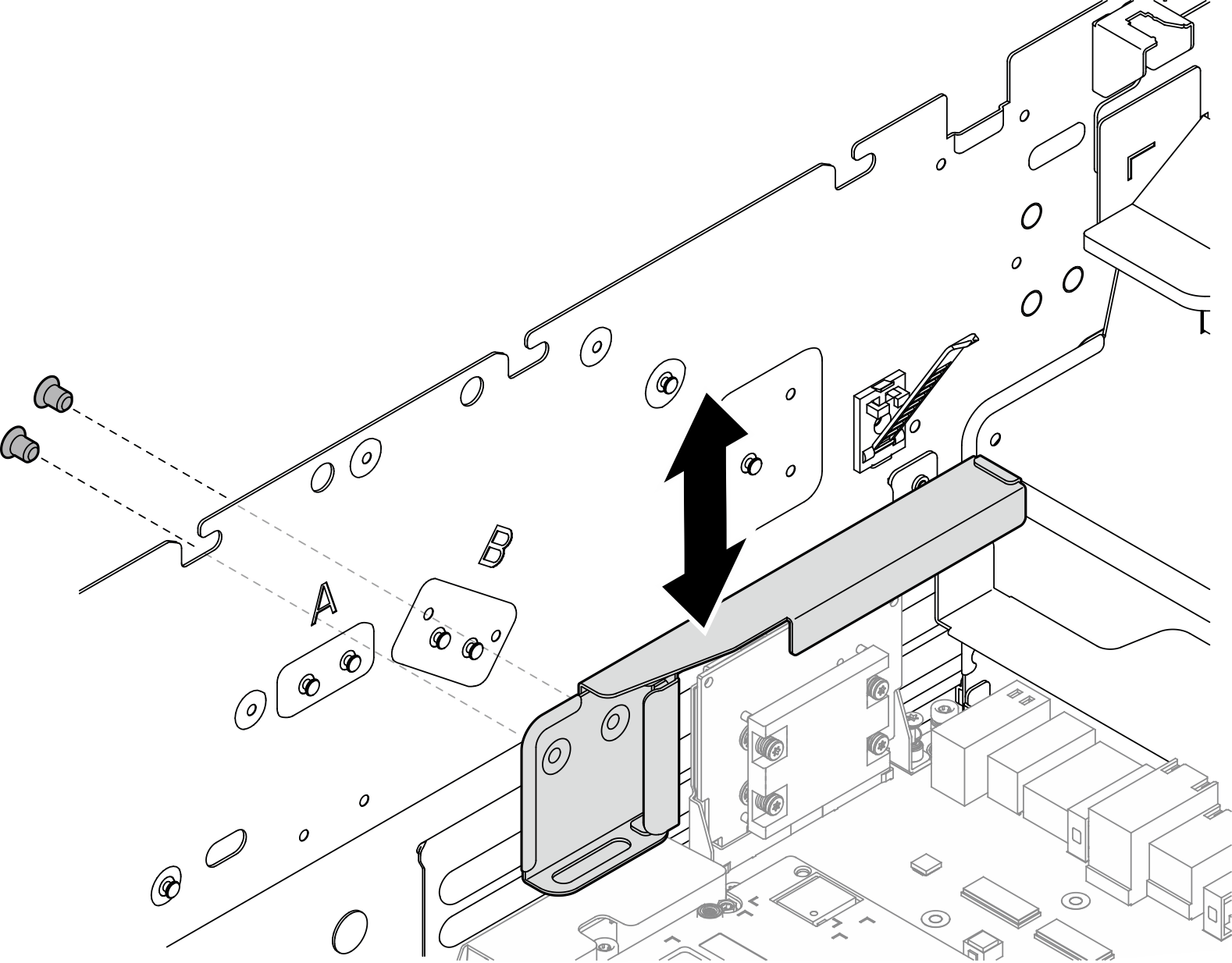
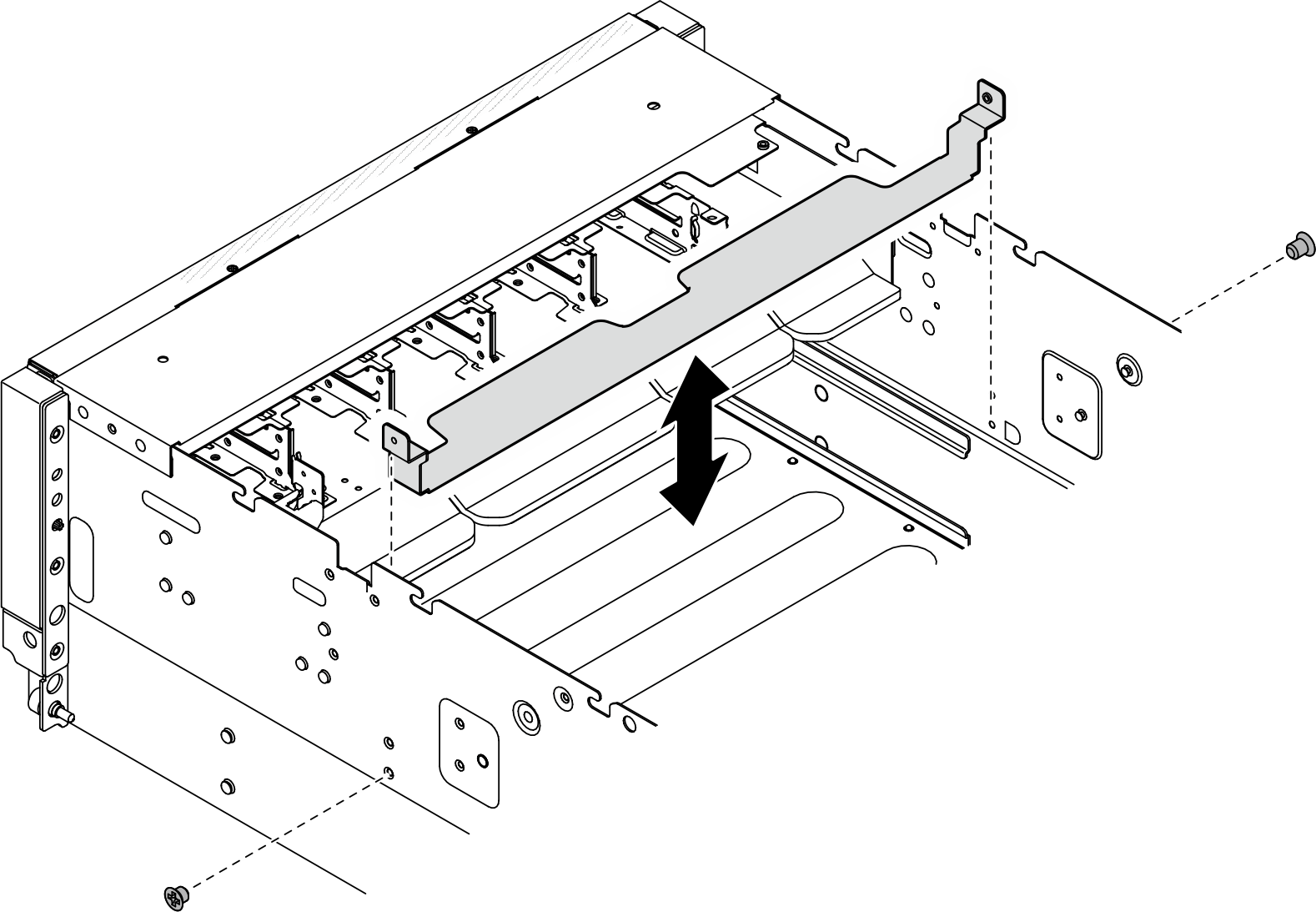
 해제 레버 2개를 제자리에 고정될 때까지 돌립니다.
해제 레버 2개를 제자리에 고정될 때까지 돌립니다.